Jos pystyt estämään pääsyn sivustolle onnistuneesti reitittimen tasolla, se estetään kaikilla kodin laitteilla riippumatta selaimesta tai menetelmästä, jolla se on avattu. Tämä on hyvä uutinen vanhemmille, joiden on valvottava, kuinka heidän lapsensa käyttävät erilaisia laitteita kotona. (Huomaa kuitenkin, että estot koskevat myös kaikkia laitteita, joita vanhempi myös käyttää kotona.)
Kirjaudu sisään reitittimesi hallintakonsoliin
Useimmat kuluttajareitittimet voidaan määrittää ja konfiguroida verkkoselaimen kautta. Päästäksesi reitittimesi kokoonpanoon, sinun on yleensä avattava uusi selainikkuna tietokoneella ja syötettävä reitittimen osoite. Tämä osoite on yleensä ei-reititettävä IP-osoite, jota ei voi nähdä Internetistä. Esimerkkejä tyypillisistä reitittimen osoitteista ovat http://192.168.0.1, http://10.0.0.1 ja http://192.168.1.1. Tarkista oletusjärjestelmänvalvojan osoite reitittimesi valmistajan verkkosivustolta tai reitittimen mukana tulleesta dokumentaatiosta. Osoitteen lisäksi joidenkin reitittimien on muodostettava yhteys tiettyyn porttiin päästäkseen hallintakonsoliin. Lisää portti tarvittaessa osoitteen loppuun käyttämällä kaksoispistettä ja portin numeroa. Kun olet syöttänyt oikean osoitteen, sinua pyydetään antamaan järjestelmänvalvojan käyttäjätunnus ja salasana. Oletuskäyttäjätunnuksen ja salasanan pitäisi olla saatavilla reitittimen valmistajan verkkosivustolla. Jos muutit sen etkä muista sitä, sinun on ehkä palautettava reitittimesi tehdasasetukset, jotta voit käyttää sitä oletusarvoisen järjestelmänvalvojan sisäänkirjautumisen kautta. Tämä tehdään yleensä pitämällä reitittimen takana olevaa pientä nollauspainiketta painettuna vähintään 30 sekunnin ajan reitittimen merkistä riippuen.
Estä pääsy tiettyyn verkkotunnukseen?
Kaikki reitittimet ovat erilaisia, ja sinulla saattaa olla tai ei ole kykyä asettaa lapsilukkoa reitittimelle pääsyrajoitusten osiossa. Tässä on yleinen prosessi kulunvalvontakäytännön luomiseksi, jolla estetään lapsesi pääsy sivustolle.
-
Kirjaudu reitittimesi hallintakonsoliin tietokoneesi selaimella.
-
Etsi Pääsyrajoitukset sivu tai Vanhempien valvonta sivu, jos sinulla on sellainen. Se voi olla palomuurisivulla, mutta joissakin reitittimissä se on erillisellä alueella.
-
Etsi osio nimeltä Estä verkkosivusto URL-osoitteen perusteella† Suodata verkkosivustotai samankaltainen johon voit kirjoittaa sivuston verkkotunnuksen, kuten: youtube.comtai jopa tietylle sivulle. Haluat tehdä sellaisen Käyttöoikeuskäytäntö estääksesi tietyn sivuston, jolla et halua lapsesi käyvän.
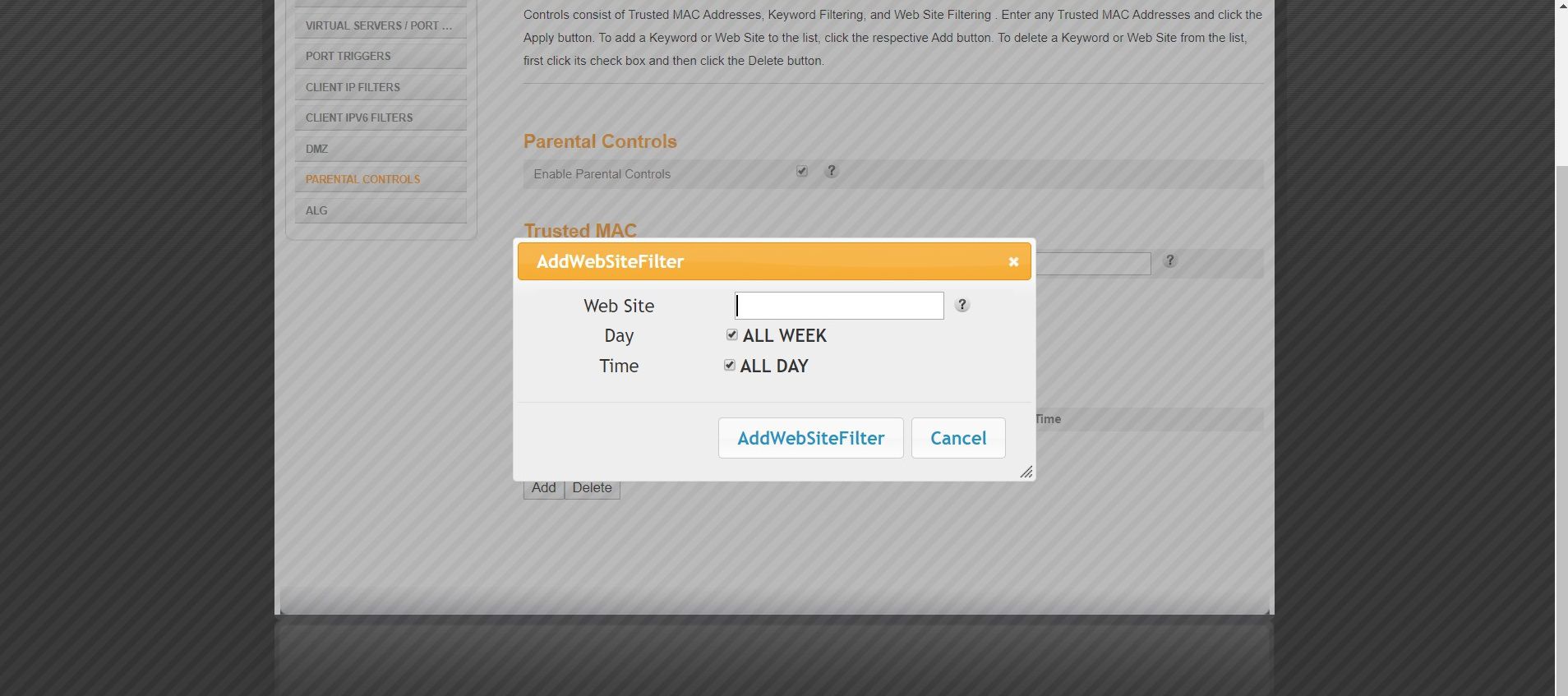
-
Nimeä käyttöoikeuskäytäntö pyydettäessä antamalla kuvaava otsikko, kuten: Estä Youtube in Käytännön nimi kenttä ja valitse Suodattaa politiikan tyyppinä.
-
Jotkut reitittimet tarjoavat ajoitetun eston, jotta voit estää sivuston tiettyjen aikojen välillä, esimerkiksi silloin, kun lapsellasi on kotitehtäviä. Jos haluat käyttää ajoitusvaihtoehtoa, aseta päivät ja kellonajat, jolloin haluat eston tapahtuvan.
-
Kirjoita sivuston nimi, jonka haluat estää Verkkosivusto tai Estä verkkosivusto URL-osoitteen perusteella Pinta.
-
Klikkaa Tallentaa tai Lisätä rivin pohjalta.
-
Klikkaus Käytä aloittaa säännön täytäntöönpanon tarvittaessa.
Reititin on ehkä käynnistettävä uudelleen uuden säännön pakottamiseksi. Se voi kestää muutaman minuutin.
Testaa estosääntöä
Käy estämässäsi sivustossa nähdäksesi, toimiiko sääntö. Kokeile käyttää sitä tietokoneeltasi ja joistakin laitteista, joilla lapsesi käyttää Internetiä, kuten iPad tai pelikonsoli. Jos sääntö toimii, sinun pitäisi nähdä virheilmoitus, kun yrität käyttää estettyä sivustoa. Jos esto ei toimi, katso vianetsintäapua reitittimesi valmistajan verkkosivustolta. Katso muita tapoja suojata lapsilukkosi Internetissä saadaksesi lisää strategioita lasten turvaamiseksi verkossa.
